
他人のOBS画面を自分のOBSに取り込む方法(2画面配信)
挨拶
こんにちわ。
YouTubeに櫻坂46・日向坂46応援[公式]音楽アプリ 「ユニゾンエアー」の動画投稿をしている推しLv.46のリーダー「わぁ」です。
我々がいつも配信で複数人のゲーム画面を配信に乗せている(いわゆる2画面配信)の方法を備忘録として残します。音も乗るよ!
※ユニエアGPをリモートで行えたのもこれを使ったからです。
※2人以上の画面を取り込むことも可能です。
※用語とかチラチラとミスあるかもしれないです。詳しくはググってみてください。ここらへんの技術使えばできるよー程度で見てください。
概要
仕様を書く前に他人のOBSを取り込むのは私が知っている限りは、2つの方法があります。
※NDI使ったり、OBSninja使ってやるのも知っていますが、そこそこ高帯域を使用するので、使ってません。気になる人はググってみてください。WebRTC使うとラグが無くなるとかなんとか・・・
1つ目の方法:Bさん(OBS画面を送信する側)がRTMPサーバーに配信をして、Aさん(OBSに受信する側)がメディアソースを使用して、RTMPサーバーを受信する方法
メリット:VPNで接続する必要なし
デメリット:RTMPサーバーを経由するのでラグが発生する(4秒ほど)、RTMPサーバー枠の有効期限を気にする必要がある。
2つ目の方法:AさんとBさんがVPNで同一ネットワークが接続をしていて、BさんがOBSの録画機能を使用して、FFmpegでAさんのPCにRTPストリーミングし、OBSで再生する方法
メリット:ラグが少ない(1秒ないくらい)
デメリット:VPN必須(tailscaleおすすめ)、録画機能を使うので同時録画ができない。(YouTubeに配信しておいて、アーカイブDLでもいいけど音声トラックが分けられない)
1つ目の方法
1.ビデオグでライブ配信枠を準備
2.Bさん(送信側)がライブ配信枠にOBS画面を送信
3.Aさん(受信側)がOBSにメディアソースを追加してOBS画面を受信
1.ビデオグという動画配信プラットフォームでアカウント登録をして、ライブ配信枠を設定してください。アスペクト比の設定があるので特にこだわりがない場合は16:9に設定する。(デフォルトは4:3)
※有効期限が30日間なので、30日後には枠を再設定する必要あり。
※YouTubeで限定公開で枠を設定して使う方法もあるんですが、音ゲーとかだと著さ・・・笑

「ライブ配信の作成」→「配信タイトル」を入力(なんでもOK)→「ライブ配信を作成」


「配信情報」→「配信サーバー名」と「配信ストリーム名」を確認
2.BさんがOBSの配信設定で設定したビデオグの動画配信枠の「配信サーバー名」と「配信ストリーム名」を入力して、ビデオグの動画配信枠に配信をする。配信設定は1080p60fpsビットレートは9000bpsでやってます。
※4Kとか720pでも成立はすると思います。(ビデオグ次第)
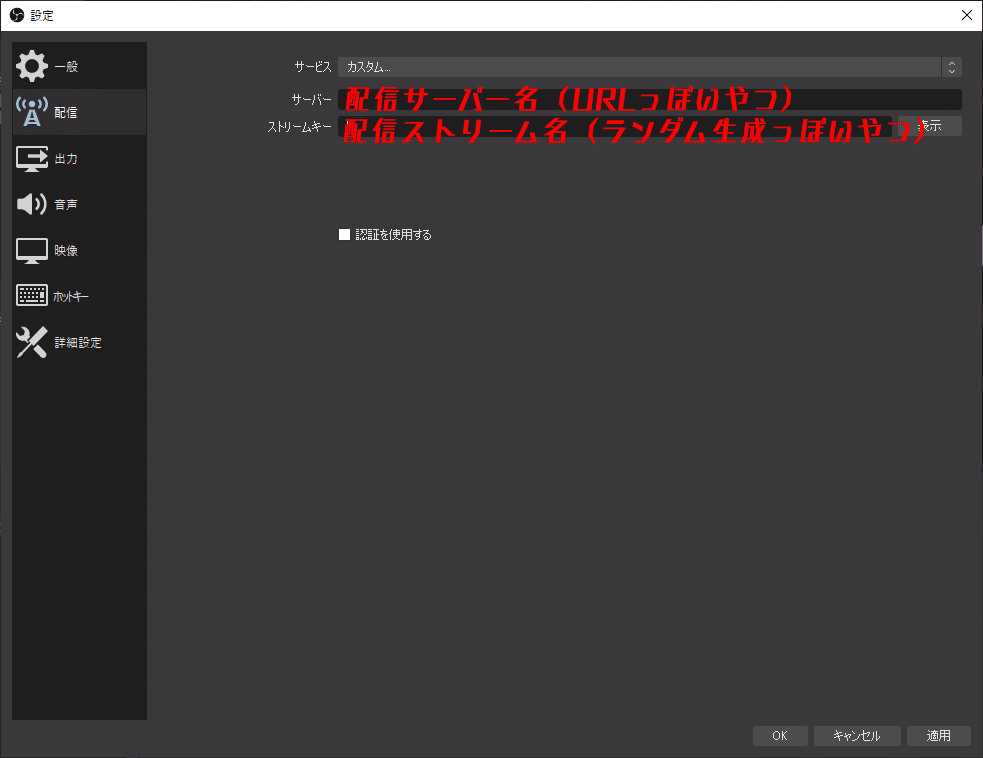
OBSの「設定」→「配信タブ」→サービスを「カスタム」に変更→「サーバー」にビデオグの「配信サーバー名」、ストリームキーに「配信ストリーム名」を入力する。
3.AさんのOBSのソースにメディアソースを追加。
プロパティでローカルファイルのチェックを外し、「入力」という欄を表示させる。入力にビデオグの「配信サーバー名」と「配信ストリーム名」を下記のように入力する。

仮に
配信サーバー名:rtmp://AAAAAA/BBBBB/CCCCC
配信ストリームキー:abcdefgh
なら「rtmp://AAAAAA/BBBBB/CCCCC/abcdefgh」と入力してください。
これで表示されます。音ももちろん入力されます。
2つ目の方法
1.AさんとBさんをVPNで同一ネットワークで接続する。
2.BさんがOBSの録画設定をカスタムに変更して、URLに出力しRTPストリーミングをする。
3.AさんがOBSにVLCメディアソースを追加して、ストリームを受信する。
1.AさんとBさんをVPNで同一ネットワークに接続する方法は、様々な方法があるので、自分が扱えるものを使用してください。オススメは「tailscale」でやり方は、ここの記事とか参考にしてみてください。とりあえず。受信PCのIPアドレスを知れればOKです。
2.BさんのOBS録画設定でFFmpeg設定をし、配信をする。
ビットレートは自分達の通信帯速度(帯域)に合わせて設定してください。

OBSの「録画」→「出力」→「出力モード」を「詳細」に変更→「録画」タブ
細かいこだわりが無ければ画像の通りでOKですが、ファイルパスまたはURLだけきちんと入力しないと受信できないので、以下のように入力する。
・ファイルパスまたはURL:rtp://動画を受信するPCのIPアドレス:適当なポート番号
3.AさんのOBSのソースに「VLCビデオソース」を追加して、下記のように設定する。
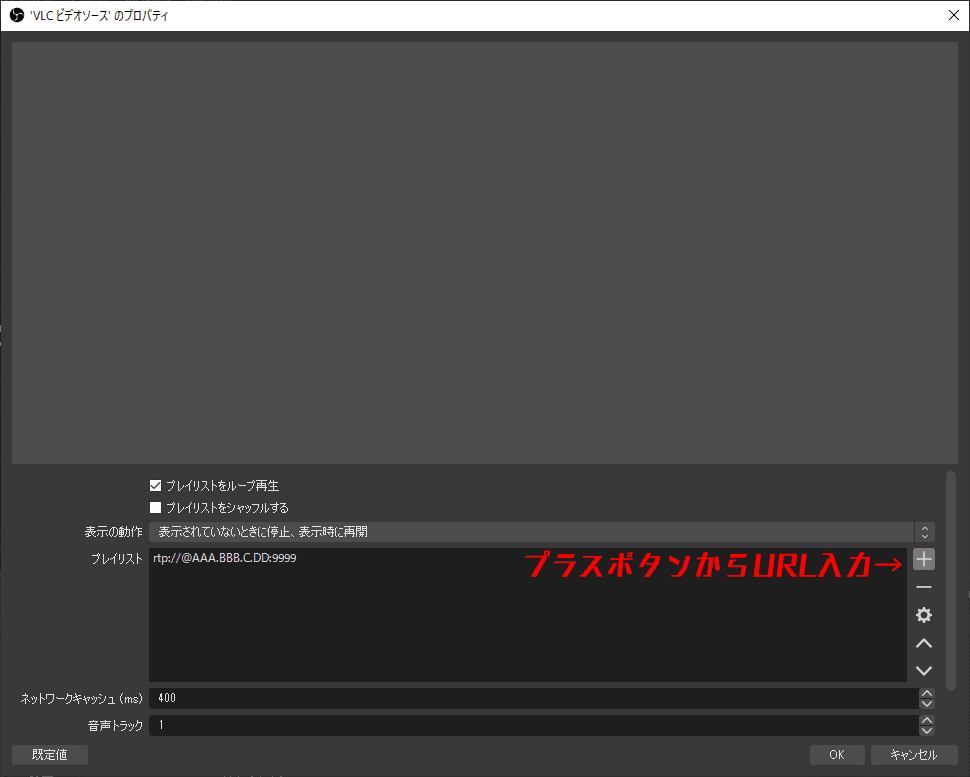
URL:rtp://@動画を受信するPCのIPアドレス:適当なポート番号
を入力する。送信側で入力したURLに@が追加されたものになります。
バグ??
1つ目の方法が数日前に上手く受信できなかったので、2つ目の方法でやってます。2つ目の方法で運用できているので、現在1つ目の方法で受信できるかわかりません。情報あればお願いします。
設定方法でわからない事あればツイッターのDMとかで聞いてください!
